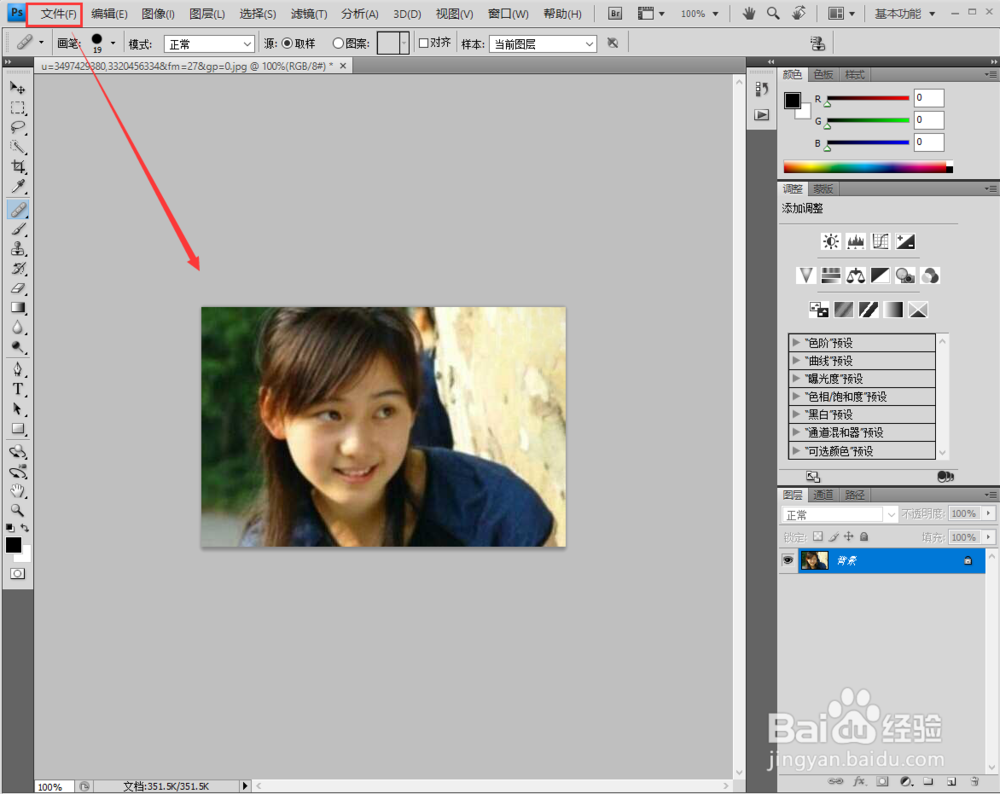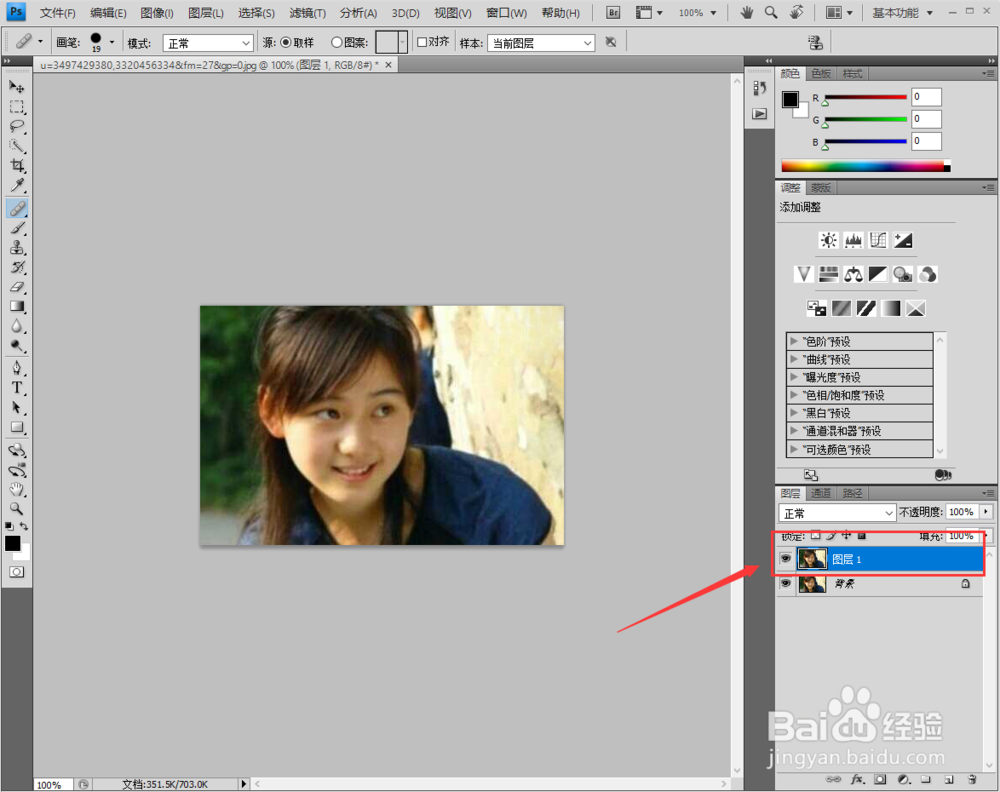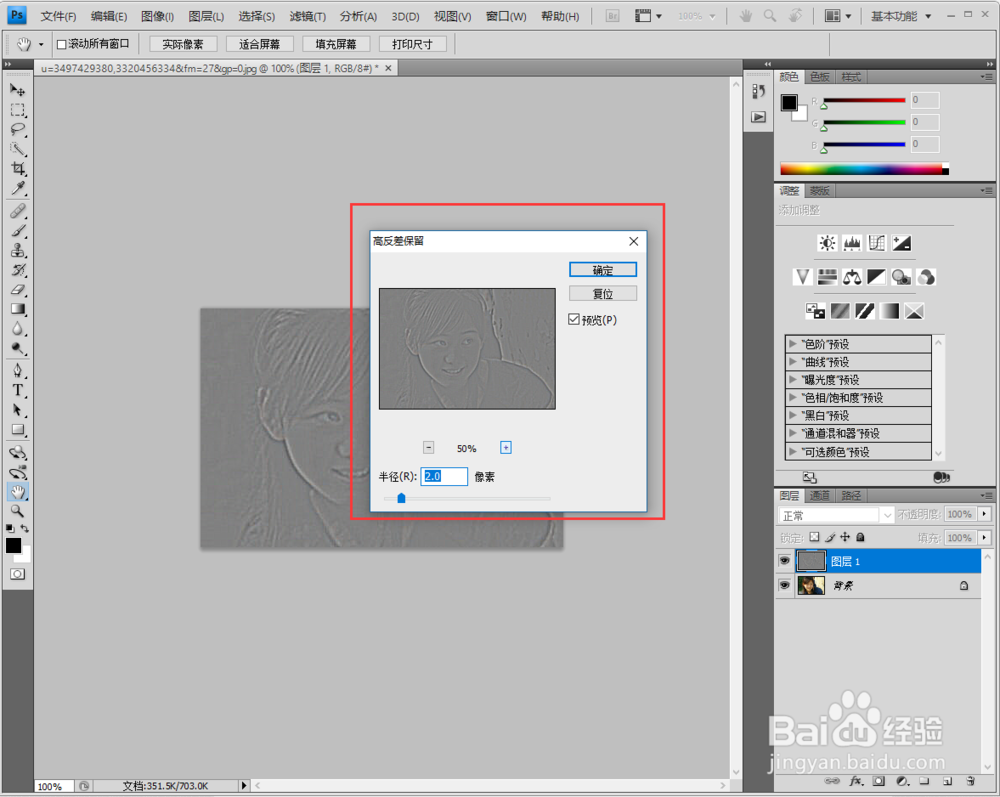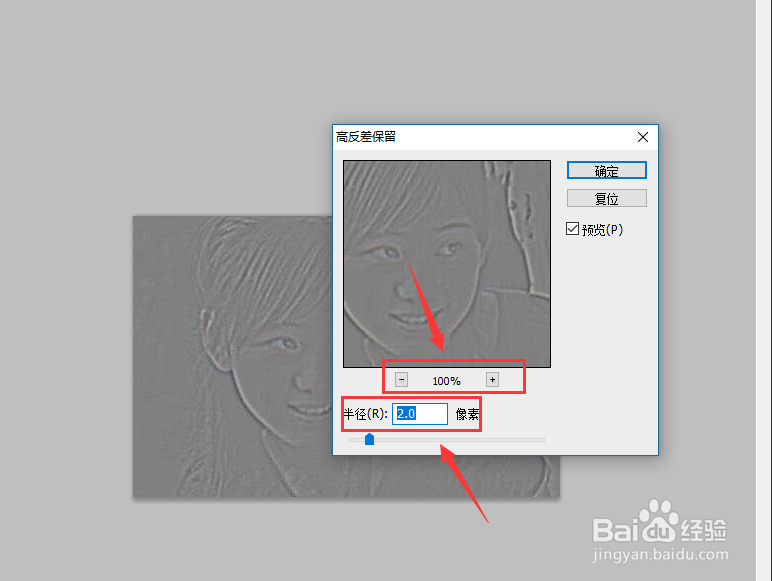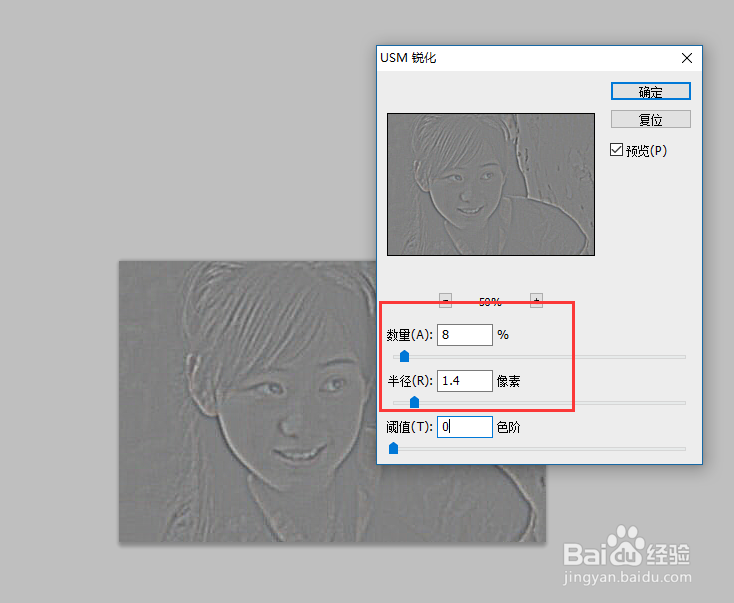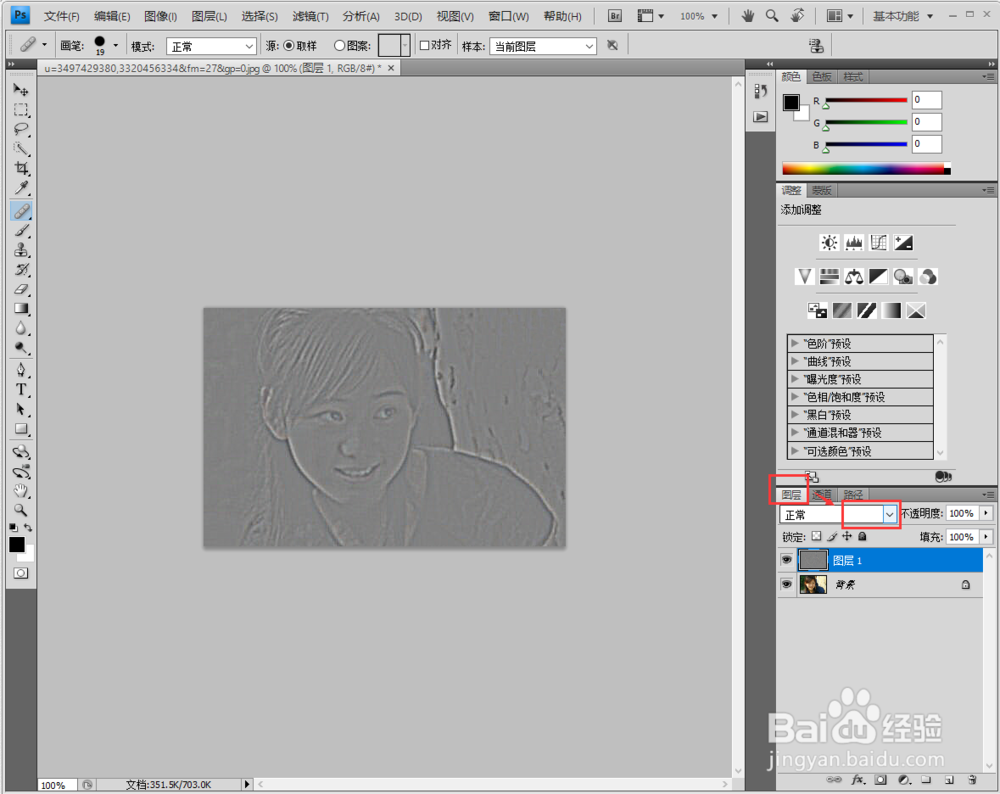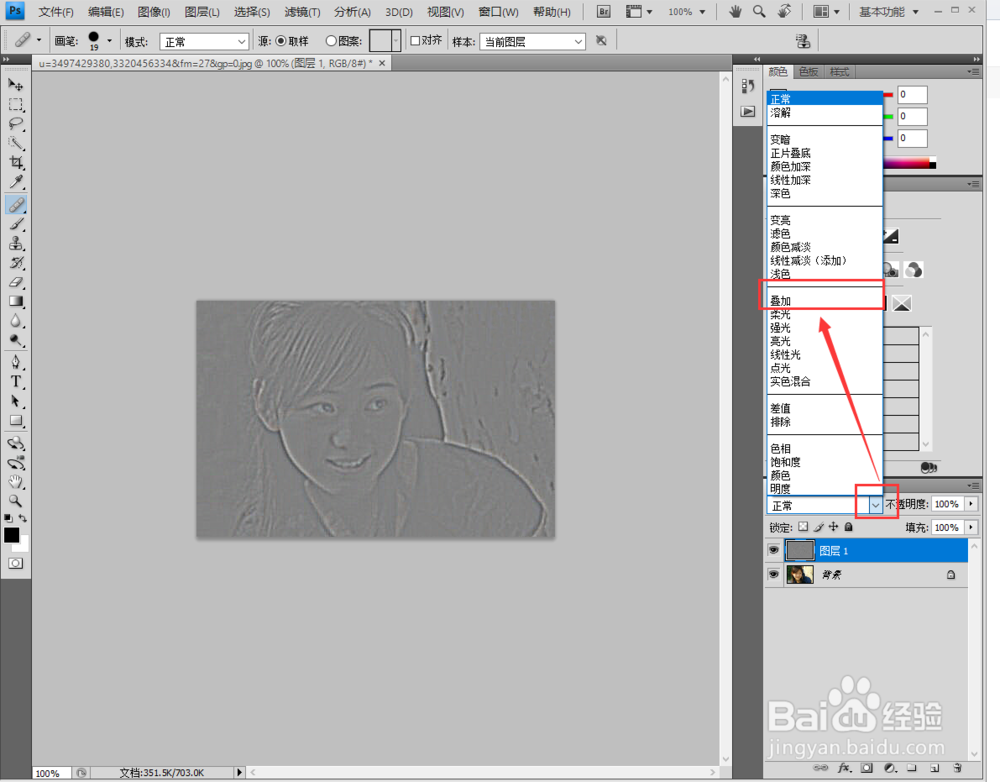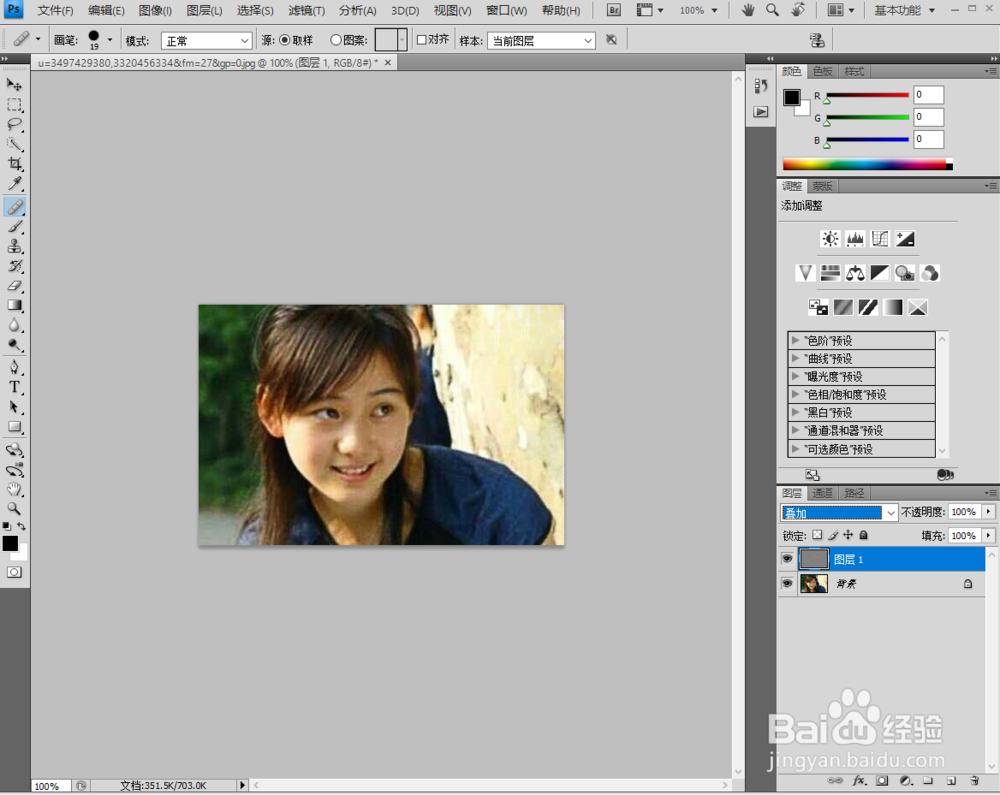ps如何将模糊的图片变清晰
1、打开ps,打开一张较为模糊的图片。选择菜撮劝丛食单栏中的“文件”按钮,左键单击,在弹出的下拉窗口中选择“打开”按钮。
2、使用快捷键“ctrl+j”复制一个新图层,在新图层上操作,避免破坏原文件。
3、点击菜单栏的“滤镜”按钮,在下拉菜单中选择“其它”,在其它的下拉菜单中选择“高反差保留。”
4、将百分比调小到能看到整张图片,调整半径。调整半径的时候可以在预览中看到效果,半悄钸碌灵径的数值,按照实际情况来填,点击确定。
5、继续选择菜单栏的“滤镜”按钮,在弹出的下拉菜单中选择“锐化”,然后选择“USM锐化”。
6、调整数量值、半径值,数值按照图片的实际情况来调。调完后点击确定。
7、调整完后,需要将图片还原成原来的样子。点击图层下的按钮。
8、在弹出来的窗口中选择“叠加”。
9、将模糊图片变清晰变完成了。
声明:本网站引用、摘录或转载内容仅供网站访问者交流或参考,不代表本站立场,如存在版权或非法内容,请联系站长删除,联系邮箱:site.kefu@qq.com。
阅读量:39
阅读量:87
阅读量:95
阅读量:85
阅读量:74